Um ein Vorstellung zu bekommen, was hinter Kontext-basierter Sicherheit steckt, ist es oft sinnvoll, konkrete Anwendungsfälle an Hand von Beispielen LIVE zu demonstrieren.
Jeder der mit Testumgebung hantiert, weiß wie aufändig es ist, diese bereit zu stellen und zu pflegen. Meist ist ein entsprechend leitungsfähiges Notebook, PC oder sogar Server nötig, den nicht jeder zu Verfügung hat. Wenn diese Testumgebungen dann auch noch von weniger technisch versierten Personen bedient werden sollen, dann wird die Aufwand meist überproportional hoch, weil natürlich alle Einstellungen perfekt vorkonfiguriert sein müssen.
Hier stellen wir eine kleine Testumgebung für deviceTRUST vor, welche genau o.g. Herausforderung perfekt meistert.
Voraussetzung
deviceTRUST lässt sich wunderbar auf einer einzigen, kleinen VM demonstrieren. Um eine solche VM ausführen zu können, eignet sich für normale Notebooks das kleine Desktop-Virtualisierungs-Tool namens VirtualBox, welches leicht unter Windows, MacOSX oder Linux installiert werden kann und frei verfügbar ist.
Damit wir die Testumgebung voll automatisiert unter VirtualBox verfügbar machen und fix und fertig vorkonfigurieren können, verwenden wir Vagrant. Dabei handelt es sich um ein kleines Automatisierung-Tool, das ebenfalls unter Windows, MacOSX oder Linux läuft und frei verfügbar ist.
Beide Tools (VirtualBox und Vagrant) müssen einfach nur kurzer Hand auf einen Notebook als Voraussetzung installiert sein.
Automatisierungs-Repository für die Testumgebung herunterladen und starten
Wir haben ein Repository auf Github veröffentlich, von dem man, frei zugänglich, die Quellen für die Automatisierung der Testumgebung herunterladen kann.
Repositories auf Github kann man entweder auf der Kommandozeile per git clone herunterladen oder auch einfach den ZIP-Download verwenden.

Die heruntergeladene ZIP-Datei extrahiert man in ein beliebiges Verzeichnis auf der lokal Festplatte.
Anschließend wechselt man auf der Kommandozeile genau dort hin, wo die extrahierten Datei jetzt liegen.
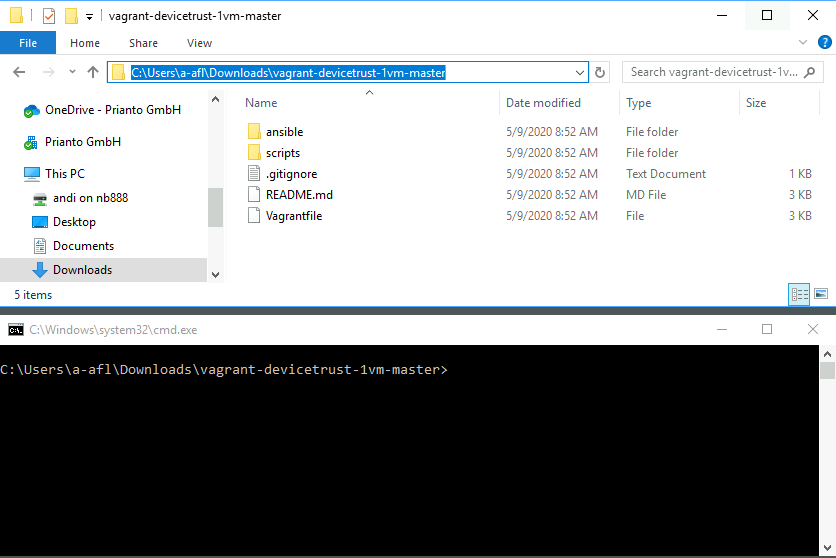
Jetzt muss man nur noch dem Befehl vagrant up auf der Kommandozeile eingeben und schon startet die voll automatische Bereitstellung.
Beim allerersten Start wird ein ca. 7.9 GB großes Windows-Server-Basis-Image aus der Vagrant-Cloud heruntergeladen, was abhängig von der Internetverbindung einige Minuten in Anspruch nehmen kann. Bei zukünftigen Starts fällt dieser Prozess natürlich weg.
Nachfolgendes Video gibt einen Einblick in den Ablauf des gesamten Automatisierungsvorgangs inklusiver einer kurzen Funktionsüberprüfung von deviceTRUST mit Hilfe des deviceTRUST Demo Tools.
Sobald der Automatisierungsprozess einmal vollständig durchgelaufen ist, kann die VM jederzeit wie gewohnt über die VirtualBox GUI in Sekunden gestoppt oder gestartet werden und steht somit jederzeit schnell zur Verfügung.
Um die VM und das komplette Automatisierungs-Repo restlos zu entfernen, verwenden man auf der Kommandozeile den Befehl vagrant destroy. Anschließend löscht man das gesamte Verzeichnis.
Somit kann man wieder von vorne anfangen, wenn nötig.
Viel Spass damit!
Über deviceTRUST
deviceTRUST bietet die zentrale Kontextplattform für Unternehmen, die es Anwendern ermöglicht von jedem Ort, mit jedem beliebigen Endgerät, über jedes Netzwerk und zu jeder Zeit mit ihrem digitalen Workspace zu arbeiten und gibt den IT-Abteilungen gleichzeitig die erforderlichen Informationen und Kontrolle zur Einhaltung aller Sicherheits-, Compliance- und regulatorischer Vorgaben.
Mit seinen zum Patent angemeldeten Technologien stellt deviceTRUST mehr als 200 Hardware-, Software-, Netzwerk-, Sicherheits-, Performance- und Standorteigenschaften bereit. deviceTRUST lässt sich problemlos in jede bestehende Workspace-Management-Lösung integrieren und benötigt keine zusätzliche Infrastruktur. Der Kontext ist immer aktuell und jede Änderung löst eine definierbare Aktion aus.
Weitere Informationen im Allgemeinen zu deviceTRUST
Für weitere Informationen können Sie sich direkt an das EUCV-Team der Prianto wenden.
EUCV-Team
Email: devicetrust@prianto.com
Tel.: +49 (0) 89 416 148 238
Weitere Information oder einen telefonischen Rückruf erhalten Sie auch unkompliziert über das nachfolgende Formular.
- [Liquit] Moderne Anwendungsverwaltung für die Cloud Migration - 30. Juni 2021
- Liquit Workspace 3.8 - 26. Juni 2021
- Deepnet SafeID OAUTH Token in Azure Multi-Factor Authentication für Office 365 importieren - 20. Juni 2021
